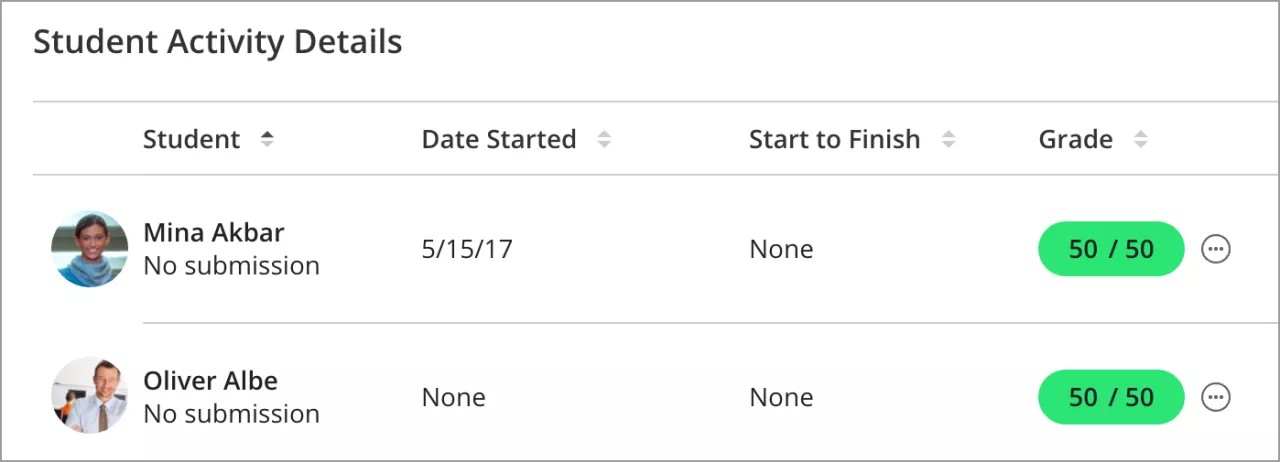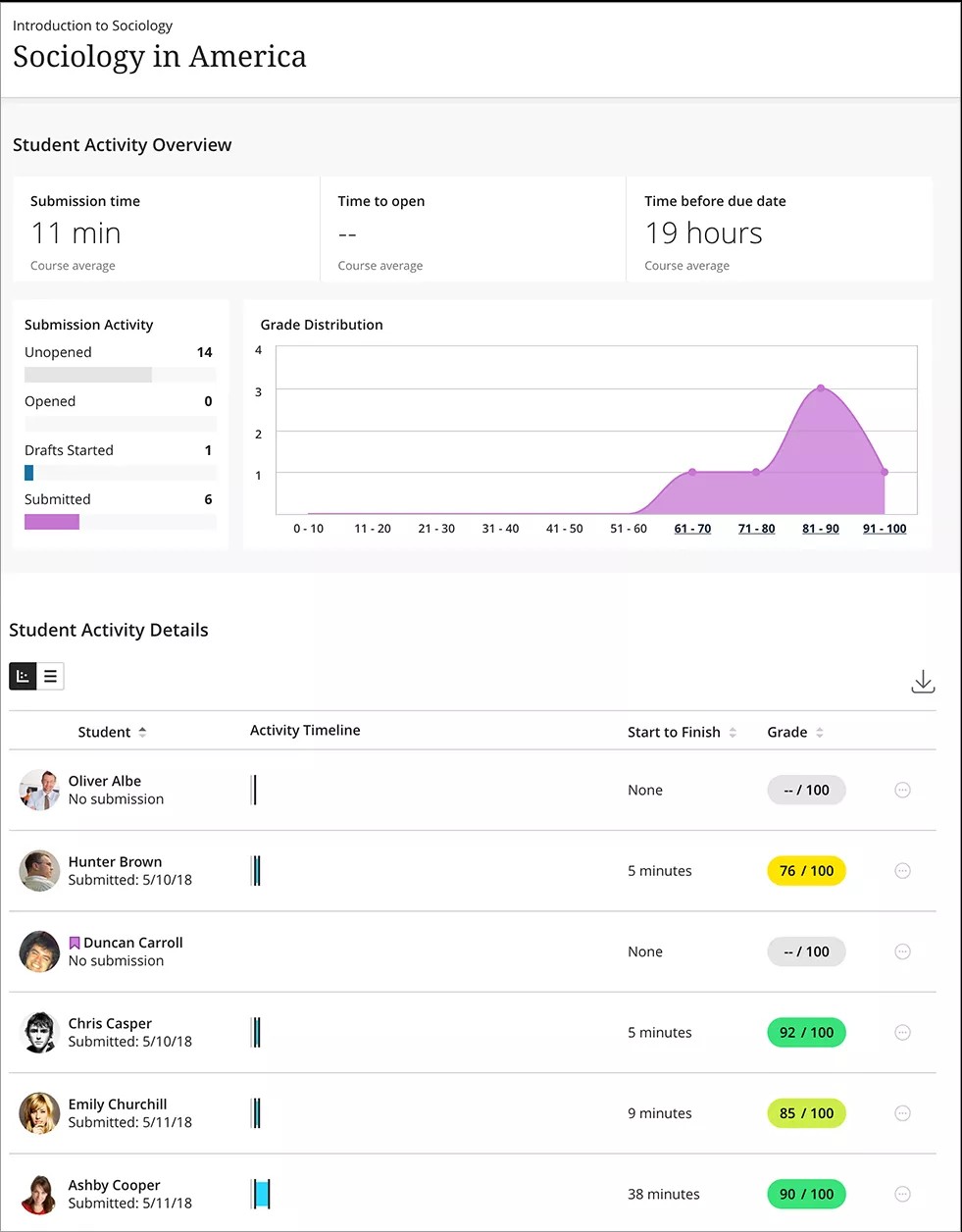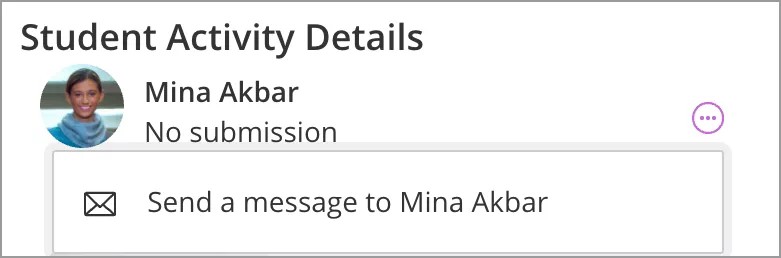Få en inblick i deltagarnas aktivitet
I egenskap av lärare kan du använda deltagaraktivitetsrapporten för att se när deltagarna öppnade, startade och skickade in tester och uppgifter. I allmänhet ser den här funktionen ut och fungerar på samma sätt, oavsett om du arbetar i en ursprunglig kurs eller en Ultra-kurs. I en Original-kurs kan du även visa deltagaraktivitet och leta efter Kaltura-multimedieinnehåll.
Mer om att bestämma din kursvy
Visa deltagaraktivitet för en granskning
- Klicka på fliken Innehåll i din kurs.
- Navigera till ett prov eller en uppgift och klicka på pilen till höger om namnet.
- Välj Deltagaraktivitet.
- Panelen med information om deltagaraktivitet öppnas.
Du kan även visa deltagaraktivitet för diskussioner. Diskussionsstatistik finns i Prestationspanelen och är ett bra verktyg som du kan använda för att övervaka deltagarnas framsteg under din kurs. En tabell visas med varje deltagares åtkomst- och utvecklingshistorik.
Utforska information om deltagaraktivitet
Överst på sidan finns en informationsöversikt, inklusive kursens genomsnittliga inlämningstid, öppningstid, tid innan inlämningsdatum och inlämningsaktivitet för alla deltagare. Resultatfördelning visar de resultat som du har gett deltagare.
På sidans nedre halva visas enskilda deltagares aktiviteter, inklusive namn på alla deltagare, aktivitetstidslinjer, tid från start till slut och resultat. Du kan visa den här informationen på två olika sätt: rutnätsvy eller diagramvy. Rutnätsvyn visar en tidslinje för aktivitet i ett visuellt låddiagram. Du kan hålla pekaren över bockmarkeringarna i diagrammet för att se viktig information om deltagaraktivitet, till exempel vilket datum deltagaren öppnade uppgiften.
Diagramvyn innehåller samma information som grafen, men alla tidsdetaljer listas i olika kolumner med numeriska data. Om du vill kan du hämta data för alla deltagare. Klicka på Ladda ner i det övre högra hörnet av Information om deltagaraktivitet.
Kontakta en deltagare för att följa upp
I avsnittet Information om deltagaraktivitet kan du skicka ett meddelande till en specifik deltagare från standardrutnätsvyn.
Klicka på Meddelande och skicka ett meddelande till en av deltagarna. Bjud in deltagaren till ett enskilt möte eller ett möte under kontorstid för att diskutera sin aktivitet i kursen.
Om du använder en mindre mobil enhet kanske du måste välja ikonen Fler alternativ innan meddelandealternativet visas.